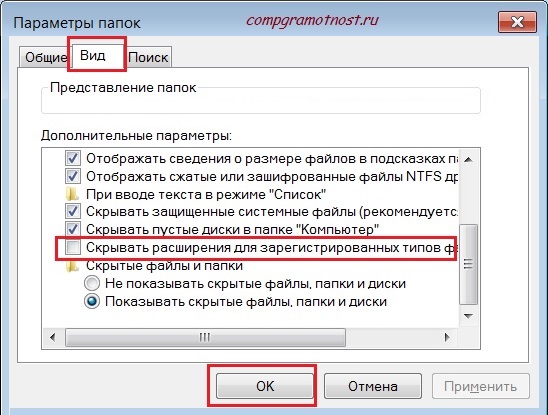Наведите порядок в файловой системе с помощью этих встроенных инструментов или специального ПО.
Чтобы быстро находить файлы и бегло ориентироваться в них, недостаточно разложить всё по правильным папкам. Не менее важно присвоить файлам легко читаемые и осмысленные имена. Возиться с каждым из них по отдельности — контрпродуктивно. Поэтому существуют способы группового переименования.
Для работы с группой файлов лучше скопировать их в отдельную папку. Это существенно упростит процесс.
С помощью штатных средств Windows
Изменяем имена файлов
Рассмотрим самый простой случай: у нас есть n-ое количество изображений с ни о чём не говорящими названиями.
Приведём имена этих файлов к наглядному виду Picture (n), где Picture будет названием, а n — порядковым номером. Это можно легко сделать прямо в «Проводнике».
Выделяем все картинки, которые хотим переименовать. Чтобы сделать это быстро, используем комбинацию клавиш Ctrl + A. Затем просто жмём F2 или кликаем правой кнопкой мыши на первом файле и выбираем «Переименовать». В качестве имени для выделенного изображения вводим слово Picture и нажимаем Enter.
Windows автоматически присвоит такое же имя всем последующим файлам и расставит все порядковые номера.
При необходимости вы можете отменить массовое переименование комбинацией клавиш Ctrl + Z.
Если захотите переименовать группу папок в «Проводнике», то это можно сделать точно так же.
Изменяем расширения файлов
Допустим, у нас есть несколько текстовых документов, которые после двойного клика открываются блокнотом. Но нам нужно, чтобы по умолчанию они открывались браузером. Для этого придётся изменить их расширение с .txt на .html. Операции такого рода можно быстро выполнять с помощью командной строки.
Нажимаем клавиши Windows + R, вводим в появившемся поле cmd и кликаем ОК — видим окно командной строки. Теперь вставляем в него путь к папке, в которой лежат наши файлы, сразу после команды cd: cd C:UsersMax VolotskyDesktopDocs, и жмём Enter. Затем используем специальную команду, которая изменит их расширения: rename *.txt *.html, и снова нажимаем Enter.
Первым в команде указывается исходное расширение, вторым — новое. После ввода команды система мгновенно вносит изменения.
Чтобы вернуть всё как было, нужно повторно воспользоваться командой rename, поменяв местами расширения.
С помощью сторонних утилит
Никакие встроенные инструменты не сравнятся по функциональности со специальными программами, разработанными специально для пакетного переименования. В Сети можно найти множество таких бесплатных утилит, достаточно ввести в поиске bulk file rename.
Мы рассмотрим переименование на примере программы Bulk Rename Utility. С её помощью очень удобно изменять имена папок и файлов, а также расширения последних.
При первом запуске может показаться, что интерфейс утилиты пришёл прямо из ада и, возможно, в этом есть доля правды. Зато пользователю не нужно переходить по многочисленным вкладкам и меню: он получает доступ ко всем функциям из одного окна.
Итак, допустим, у нас есть группа аудиофайлов, которые хочется привести к приятному для глаза виду. В данном случае раздражают цифры и отсутствие названия исполнителя.
Запускаем приложение и через встроенный файловый менеджер переходим в нужную нам папку. Далее, уже знакомым сочетанием клавиш Ctrl + A выделяем все файлы. Нам нужно удалить первые 3 символа в начале имени каждого файла и дописать название исполнителя в самом начале. Для этого указываем необходимые параметры на панелях Remove и Add, после чего жмём Rename.
Теперь сделаем так, чтобы все расширения состояли из символов в нижнем регистре: на панели Extension выбираем вариант Lower и нажимаем Rename.
Как видите, в окне программы доступны и другие панели. К примеру, Numbering позволяет нумеровать документы различными способами, а с помощью Case можно менять регистр символов в именах файлов. Благодаря столбцу New Name во встроенном проводнике, который показывает результат переименования ещё до его применения, вы легко разберётесь в остальных инструментах Bulk Rename Utility.
Последнюю операцию с файлами и папками, выполненную в программе, можно легко отменить комбинаций клавиш Ctrl + Z.
We used python to
- Extract
xyz.zipfile toxyz_renamed/folder - Rename the desired files (we are only renaming jpeg and png images) in
renameFilefunction (we are changing names to lower) - Package the renamed contents again in
xyz_renamed.zip - Delete the
xyz_renamed/folder andxyz.zipfile - Renaming
xyz_renamed.ziptoxyz.zip
import os
from zipfile import ZipFile
import shutil
# rename the individual file and return the absolute path of the renamed file
def renameFile(root, fileName):
toks = fileName.split('.')
newName = toks[0].lower()+'.'+toks[1]
renamedPath = os.path.join(root,newName)
os.rename(os.path.join(root,fileName),renamedPath)
return renamedPath
def renameFilesInZip(filename):
# Create <filename_without_extension>_renamed folder to extract contents into
head, tail = os.path.split(filename)
newFolder = tail.split('.')[0]
newFolder += '_renamed'
newpath = os.path.join(head, newFolder)
if(not os.path.exists(newpath)):
os.mkdir(newpath)
# extracting contents into newly created folder
print("Extracting filesn")
try:
with ZipFile(filename, 'r', allowZip64=True) as zip_ref:
zip_ref.extractall(newpath)
zip_ref.close()
except ResponseError as err:
print(err)
return -1
# track the files that need to be repackaged in the zip with renamed files
filesToPackage = []
for r, d, f in os.walk(newpath):
for item in f:
# filter the file types that need to be renamed
if item.lower().endswith(('.jpg', '.png')):
# renaming file
renamedPath = renameFile(r, item)
filesToPackage.append(renamedPath)
else:
filesToPackage.append(os.path.join(r,item))
# creating new zip file
print("Writing renamed filen")
zipObj = ZipFile(os.path.join(head, newFolder)+'.zip', 'w', allowZip64 = True)
for file in filesToPackage:
zipObj.write(file, os.path.relpath(file, newpath))
zipObj.close()
# removing extracted contents and origianl zip file
print('Cleaning up n')
shutil.rmtree(newpath)
os.remove(filename)
# renaming zipfile with renamed contents to original zipfile name
os.rename(os.path.join(head, newFolder)+'.zip', filename)
Use the following code to invoke the renaming function for multiple zip files
if __name__ == '__main__':
# zipfiles with contents to be renamed
zipFiles = ['/usr/app/data/mydata.zip', '/usr/app/data/mydata2.zip']
# do the renaming for all files one by one
for _zip in zipFiles:
renameFilesInZip(_zip)
We used python to
- Extract
xyz.zipfile toxyz_renamed/folder - Rename the desired files (we are only renaming jpeg and png images) in
renameFilefunction (we are changing names to lower) - Package the renamed contents again in
xyz_renamed.zip - Delete the
xyz_renamed/folder andxyz.zipfile - Renaming
xyz_renamed.ziptoxyz.zip
import os
from zipfile import ZipFile
import shutil
# rename the individual file and return the absolute path of the renamed file
def renameFile(root, fileName):
toks = fileName.split('.')
newName = toks[0].lower()+'.'+toks[1]
renamedPath = os.path.join(root,newName)
os.rename(os.path.join(root,fileName),renamedPath)
return renamedPath
def renameFilesInZip(filename):
# Create <filename_without_extension>_renamed folder to extract contents into
head, tail = os.path.split(filename)
newFolder = tail.split('.')[0]
newFolder += '_renamed'
newpath = os.path.join(head, newFolder)
if(not os.path.exists(newpath)):
os.mkdir(newpath)
# extracting contents into newly created folder
print("Extracting filesn")
try:
with ZipFile(filename, 'r', allowZip64=True) as zip_ref:
zip_ref.extractall(newpath)
zip_ref.close()
except ResponseError as err:
print(err)
return -1
# track the files that need to be repackaged in the zip with renamed files
filesToPackage = []
for r, d, f in os.walk(newpath):
for item in f:
# filter the file types that need to be renamed
if item.lower().endswith(('.jpg', '.png')):
# renaming file
renamedPath = renameFile(r, item)
filesToPackage.append(renamedPath)
else:
filesToPackage.append(os.path.join(r,item))
# creating new zip file
print("Writing renamed filen")
zipObj = ZipFile(os.path.join(head, newFolder)+'.zip', 'w', allowZip64 = True)
for file in filesToPackage:
zipObj.write(file, os.path.relpath(file, newpath))
zipObj.close()
# removing extracted contents and origianl zip file
print('Cleaning up n')
shutil.rmtree(newpath)
os.remove(filename)
# renaming zipfile with renamed contents to original zipfile name
os.rename(os.path.join(head, newFolder)+'.zip', filename)
Use the following code to invoke the renaming function for multiple zip files
if __name__ == '__main__':
# zipfiles with contents to be renamed
zipFiles = ['/usr/app/data/mydata.zip', '/usr/app/data/mydata2.zip']
# do the renaming for all files one by one
for _zip in zipFiles:
renameFilesInZip(_zip)
По мере освоения компьютерной грамотности перед Вами может встать вопрос о переименовании файла с расширением. Казалось бы, что в этом сложного?
Содержание:
1. Как изменить имя файла в Windows
2. Как включить режим просмотра расширений имени файла
Прежде чем что-либо менять, определимся с терминологией.
Имя файла – это, например, prim.doc, то есть сначала имя файла (prim), а после точки следует расширение имени файла (.doc). Windows считает расширением только последние 3-4 символа после имени файла.
Как изменить имя файла в Windows
Меняя имя файла, будьте очень осторожны с изменением расширения. Лишний раз его трогать не стоит.
Есть 2 способа для изменения имени файла.
Первый способ. Чтобы изменить имя файла, надо
- кликнуть по имени файла, после чего оно будет выделено,
- затем кликнуть по выделенному имени еще раз,
- после чего можно менять имя. Для этого его надо ввести с помощью клавиатуры.
Второй способ.
- Выделить имя кликом мыши,
- а затем нажать на клавишу «F2»,
- после чего становится доступно маленькое окно для редактирования имени файла.
Бывает и так, что имя файла меняют по невнимательности или в спешке, случайно. В таких ситуациях операционная система предупредит нас о том, что при смене расширения файл может стать недоступным. Если Вы это проигнорируете, то операционная система сделает то, что Вы и хотели — переименует. И файл может стать для операционной системы чем-то недоступным.
Чтобы устранить эту проблему, нужно вернуть файлу его «старое» расширение. Но будьте внимательны и не перепутайте. Если Вы дадите расширение «.exe» файлу, который не является программой, то последствия могут быть плачевные. Одно из таких последствий – зависание операционной системы.
Как включить режим просмотра расширений имени файла в Windows XP
По умолчанию Windows скрывает расширения файлов.
Такой режим не всегда удобен. Но есть и плюсы – Вы случайно не смените расширения файлов.
Чтобы включить режим просмотра расширений имени файла в Windows XP, зайдите в окно «Мой компьютер».
Сверху в меню окна найдите «Сервис» – «Свойства папки» — «Вид» и снимите там галочку «Скрывать расширения для зарегистрированных типов файлов» (привожу настройки для Windows XP). После того, как галочку сняли, нажимаем на «ОК». После этого расширения у файлов станут видны.
Просмотр расширений в Windows 7
В Windows 7, чтобы увидеть расширения для зарегистрированных файлов, надо пройти путь «Пуск» — «Панель управления» — «Параметры папок»:
Windows 7: как увидеть расширения файлов на своем ПК
Открыть вкладку «Вид», снять галочку напротив опции «Скрывать расширения для зарегистрированных типов файлов» и нажать «ОК». Расширения файлов в Windows 7 после этого перестанут быть для Вас «тайной за семью печатями».
Если у Вас Windows 8 или 10, тогда прошу переходить по ссылке: Как изменить формат файла на Виндовс
P.S. Советую также прочитать:
1. Откат файла к предыдущему состоянию и восстановление файлов в Windows 8
2. Директория, папка
3. Папки и файлы Windows 7
Получайте актуальные статьи по компьютерной грамотности прямо на ваш почтовый ящик.
Уже более 3.000 подписчиков
.
Важно: необходимо подтвердить свою подписку! В своей почте откройте письмо для активации и кликните по указанной там ссылке. Если письма нет, проверьте папку Спам.
Как поменять имя файла
Имя файла является частью его адреса, то есть места в компьютере и папке. Оно должно быть уникальным для данной папки и своего формата, то есть в той же директории не может быть файла с таким же расширением и таким же именем. Для удобства файлам даются имена, характеризующие их содержимое. Изменить имя файла можно в любой момент, пока файл не открыт для просмотра или редактирования.
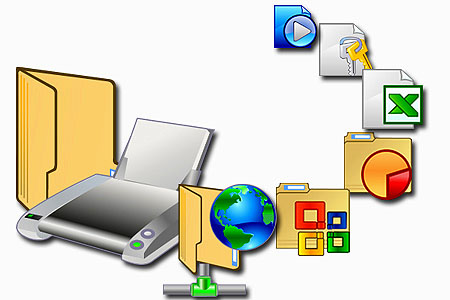
Инструкция
Убедитесь, что файл не открыт. Для этого можете проверить панель рабочего стола (на экране внизу) или включить Диспетчер задач. Диспетчер включается одновременным нажатием клавиш “Ctrl-Alt-Delete”. Во вкладке «Приложения» не должно быть имени файла, который вы хотите переименовать. Если файл открыт, выделите его нажатием курсора и кнопки «Снять задачу».
При условии такого закрытия все данные, внесенные в файл, будут утеряны. Если вы хотите сохранить их, выйдите из Диспетчера без всяких изменений и закройте файл обычным способом (Нажатием на крестик в правом верхнем углу или клавишами “Alt-F4”.
Откройте папку, содержащую файл. Выделите его нажатием курсора или клавишей-стрелкой (в соответствии с его положением в папке). Нажмите клавишу F2 в верхнем ряду клавиатуры. Поле с именем файла станет доступно для редактирования.
Введите новое имя. Не используйте пунктуационные знаки: точку, кавычки, двоеточие, слеш и обратный слеш, точка с запятой и ряд других. Их печать будет автоматически заблокирована, так как препятствует определению директории файла компьютером. Не используйте имена, присвоенные другому файлу такого же типа.
Вместо клавиши F2 можете дважды щелкнуть по имени файла (НЕ по значку или эскизу). Когда поле будет активировано и доступно для редактирования, введите новое имя в соответствии с требованиями, изложенными в предыдущем пункте.
Видео по теме
Обратите внимание
Нажмите правой клавишей мыши на файле, который необходимо переименовать и в появившемся меню выберите пункт «Переименовать». Имя файла выделится темным фоном. Теперь можно стирать старое имя и набирать новое. По окончании ввода нажмите клавишу Enter на клавиатуре или кликните мышью в любое место вне названия файла. В своих окнах Windows позволяет изменить только имя файла, но не его тип (расширение).
Полезный совет
Для начала – выделяем группу файлов, которую нам надо переименовать, если надо выделить все файлы в папке нажимаем CTRL + A. Далее нажимаем: Файлы — Групповое переименование (ну или просто CTRL + M =)). Появится окошко: Итак, мы хотели дать всем файлам имя «Новый Год». Так сделаем это. В поле «Маска для: имени файла», пишем имя, которое мы хотим видеть, в данном случае «Новый Год» и также добавим счётчик, что бы у нас не было одинаковых имён, для этого нажимаем на кнопку «[C] Счётчик».
Войти на сайт
или
Забыли пароль?
Еще не зарегистрированы?
This site is protected by reCAPTCHA and the Google Privacy Policy and Terms of Service apply.